Το Copilot της Microsoft φέρνει έναν βοηθό AI κατευθείαν στο Windows 11 Desktop – αλλά αν το μικροσκοπικό κείμενο κάνει τα μάτια σας να σπάσουν, δεν είστε μόνοι. Ο Copilot δεν περιλαμβάνει (ακόμα) μια ενσωματωμένη επιλογή μεγέθους γραμματοσειράς. Ευτυχώς, υπάρχουν δύο εύκολες λύσεις που σας δίνουν τον έλεγχο του πώς φαίνεται – χωρίς να περιμένετε μια ενημέρωση χαρακτηριστικών.
Επιλογή 1: Μεγέθυνση με μεγεθυντικά Windows (προσωρινή ώθηση)
Εάν θέλετε απλώς μια γρήγορη αναβάθμιση αναγνωσιμότητας – λέει, ενώ ο Copilot διαβάζει πίσω ένα μακρύ αρχείο – ο μαγευτής είναι ο καλύτερος φίλος σας.
- Επιτυχία Νίκη + + Για να ξεκινήσετε το Magnifier των Windows. Θα δείτε αμέσως όλα τα μεγέθυνση.
- Χρήση Νίκη + + ή - Για να τελειοποιήσετε το επίπεδο ζουμ.
- Τύπος Νίκη + ESC να βγείτε όταν τελειώσετε.
Αυτό το τέχνασμα είναι γρήγορο και αναστρέψιμο – δεν θα χάσει με τις ρυθμίσεις του συστήματος ή θα επηρεάσει άλλες εφαρμογές. Ιδανικό για όσους “τα μάτια μου χρειάζονται βοήθεια τώρα” στιγμές.
Επιλογή 2: Μετατρέψτε το Copilot σε μια εφαρμογή προγράμματος περιήγησης (στυλ PWA)
Θέλετε πλήρη έλεγχο του παραθύρου, του ζουμ και της διάταξης του Copilot; Αντιμετωπίστε το σαν μια εφαρμογή ιστού. Εδώ είναι πώς να εγκαταστήσετε το Copilot ως PWA χρησιμοποιώντας το Microsoft Edge – δεν απαιτούνται δικαιώματα διαχειριστή.
- Ανοίξτε την άκρη και κατευθυνθείτε προς copilot.microsoft.com/?dpwa=1.
- Κάντε κλικ στο μενού τριών σημείων (⋮), μεταβείτε στο Εφαρμογέςτότε επιλέξτε Εγκαταστήστε αυτόν τον ιστότοπο ως εφαρμογή.
- Ξεκινήστε την εφαρμογή από την επιφάνεια εργασίας σας ή το μενού έναρξης.
- Χρησιμοποιήστε τώρα Ctrl + + ή - Για να κλιμακώσετε το κείμενο μέσα στο παράθυρο Copilot – όπως θα κάνατε σε οποιονδήποτε ιστότοπο.
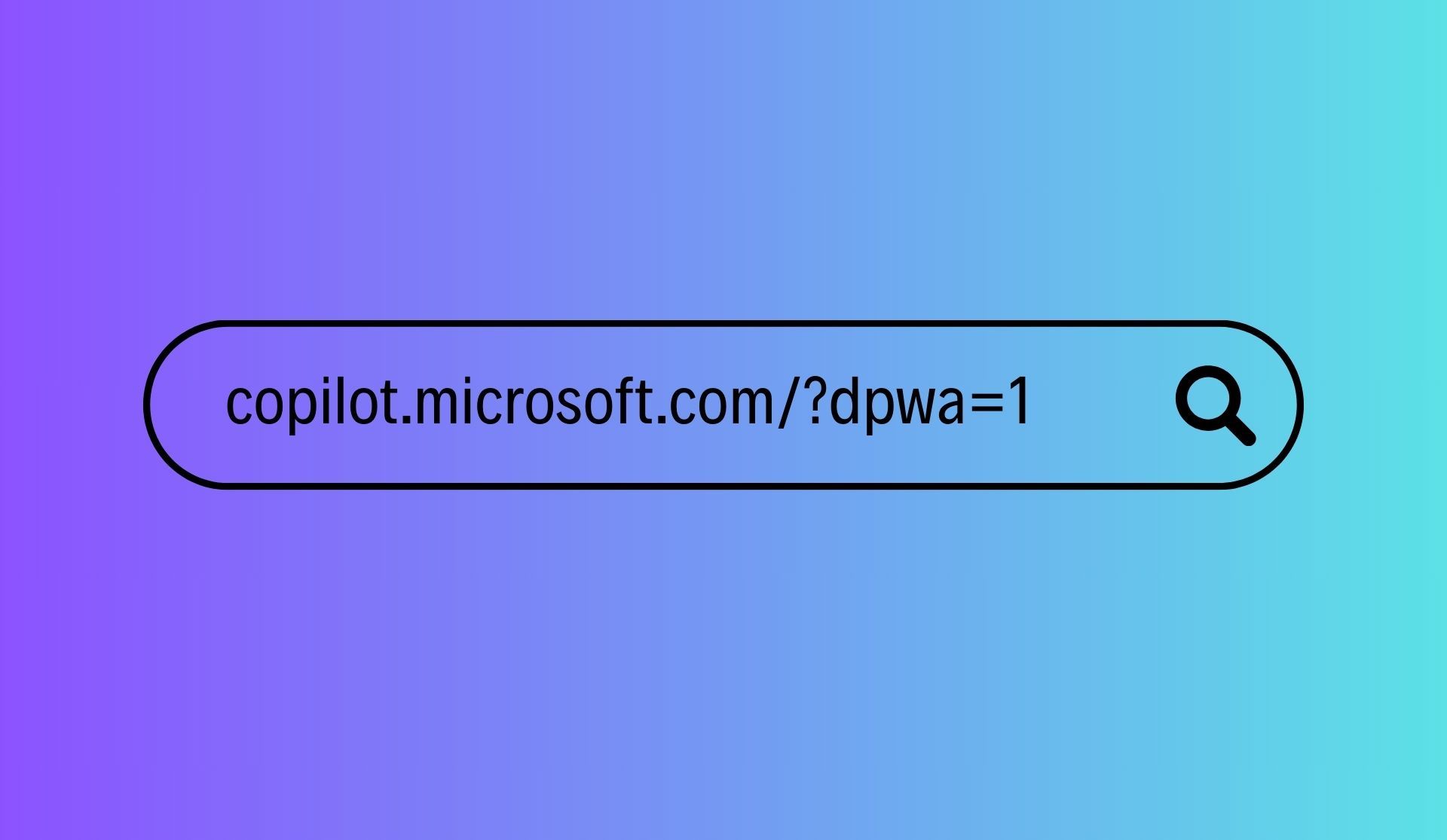
Αυτή η προσέγγιση κάνει τον Copilot να αισθάνεται πιο ευέλικτο – να επαναφέρει το παράθυρο, να το τοποθετήσει οπουδήποτε και να ζουμ μέσα ή έξω, ανάλογα με τις ανάγκες. Μπόνους: Θυμάται το επίπεδο ζουμ.
Pro Συμβουλή: Προτιμάτε το Chrome; Μπορείτε να κάνετε το ίδιο πράγμα. Μεταβείτε στη διεύθυνση URL και, στη συνέχεια, κάντε κλικ στις τρεις κουκίδες ▸ Περισσότερα εργαλεία ▸ Δημιουργία συντόμευσης ▸ Ελέγξτε “Ανοίξτε ως παράθυρο”.
Μέχρις ότου η Microsoft δώσει στο Copilot μια ενσωματωμένη εναλλαγή μεγέθους κειμένου, αυτές οι δύο μέθοδοι είναι το καλύτερο στοίχημά σας. Ο μεγεθυντικός φακός είναι ιδανικός για σύντομες εκρήξεις σαφήνειας. Η εγκατάσταση του ως εφαρμογής του προγράμματος περιήγησης σας δίνει μακροπρόθεσμο έλεγχο και ομαλότερη αναγνωσιμότητα.
Χρησιμοποιήστε όποιον ταιριάζει με τη ροή εργασίας σας – και σταματήστε να χτυπάτε τον βοηθό σας AI.
VIA: DataConomy.com




